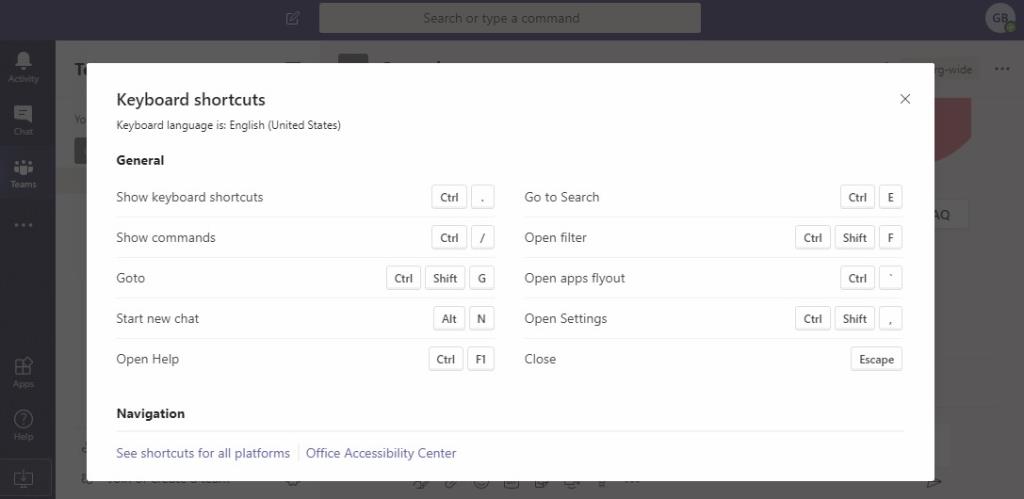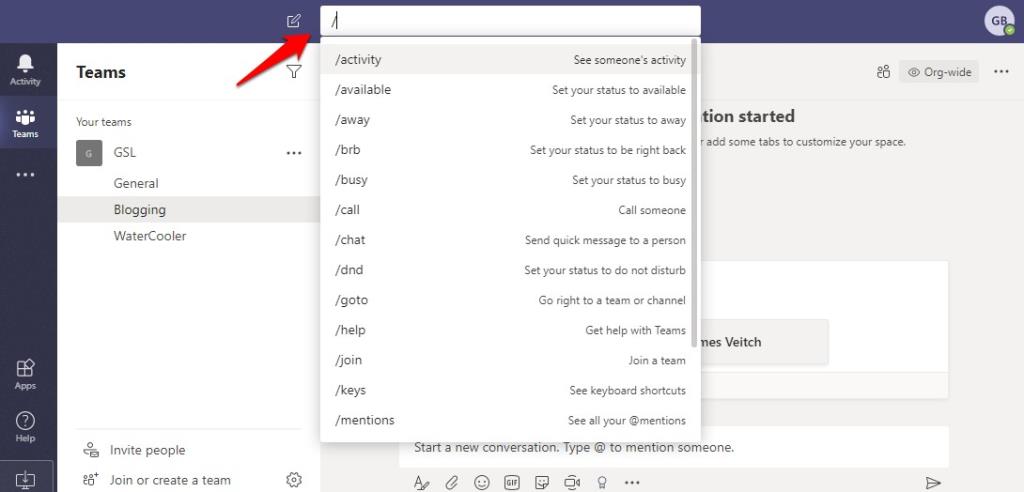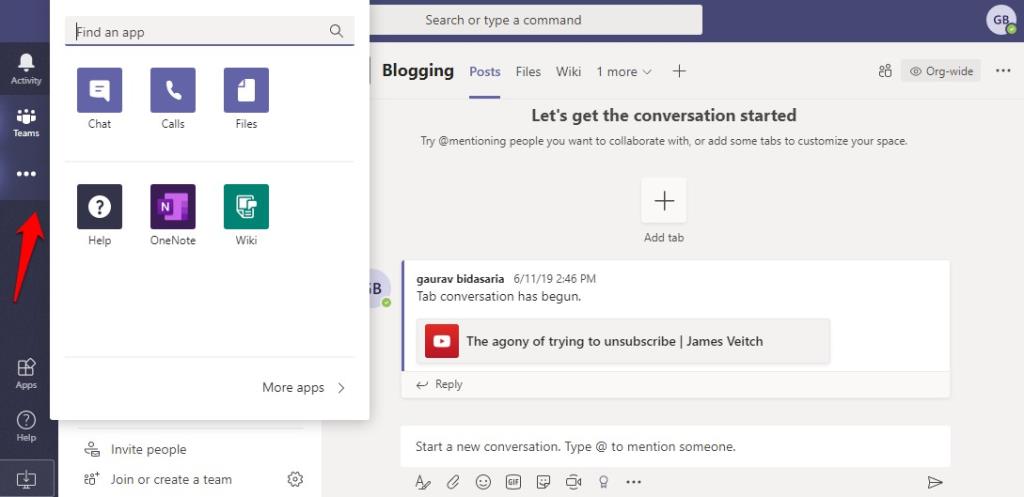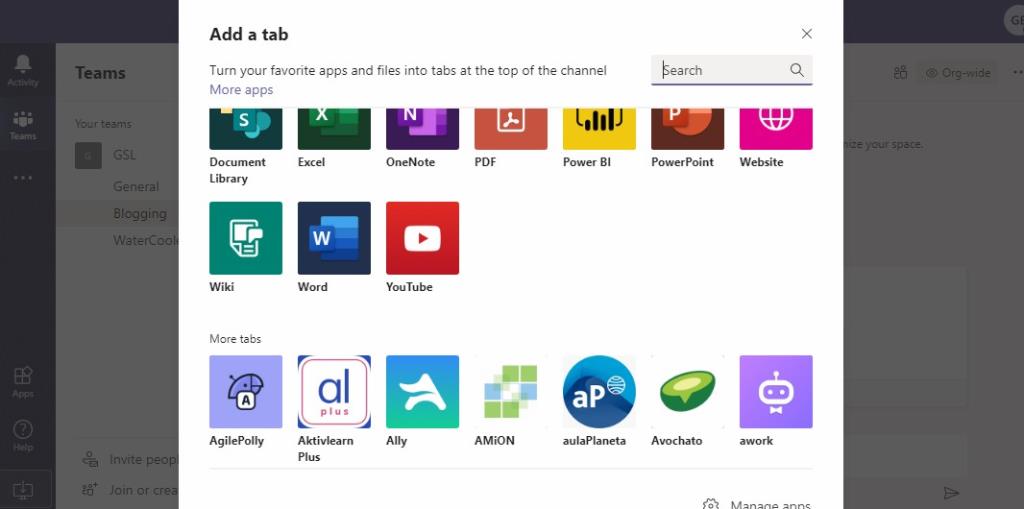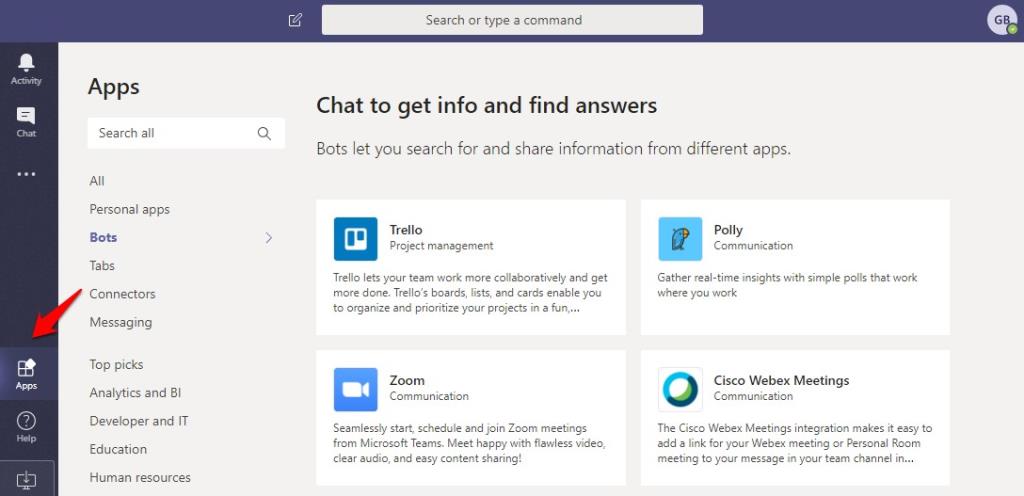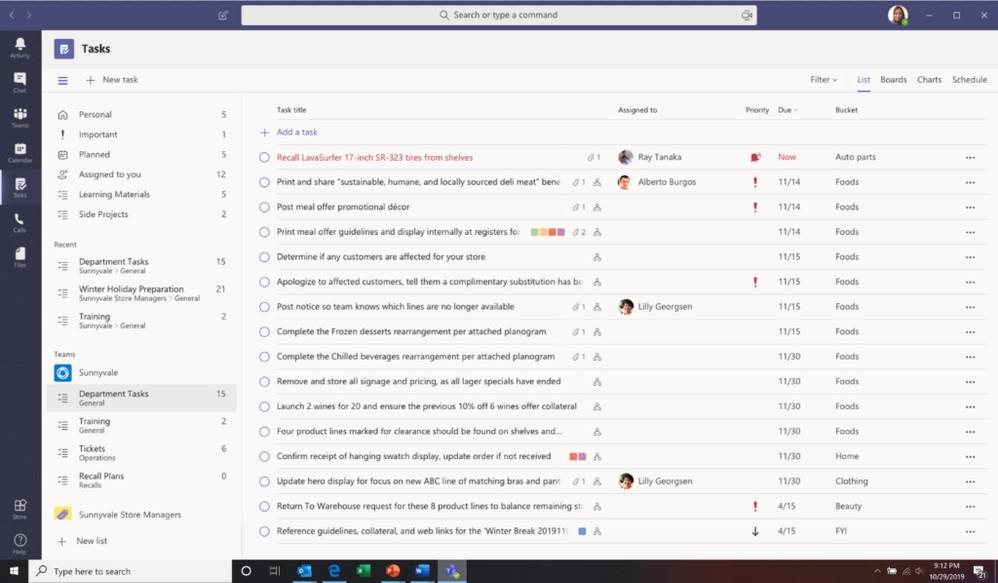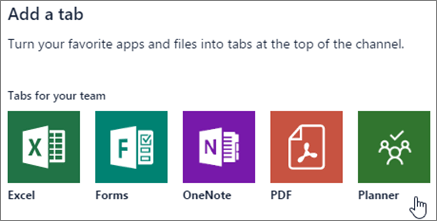Slēgts ir piespiedis miljoniem profesionāļu meklēt patvērumu savās mājās. Tas ir licis viņiem meklēt darbu no mājas lietotnēm un rīkiem. Viena no lietotnēm, kas ir piedzīvojusi milzīgu izaugsmi līdz pat serveru avārijām , ir Microsoft Teams. Cilvēki visā pasaulē ir pieteikušies Teams, lai vadītu, sazinātos, pārvaldītu, kopīgotu un kopīgi strādātu pie neatliekamiem jautājumiem. Tā kā lielākā daļa šo lietotāju ir jauni lietotnē, viņi nezina, kā izmantot Microsoft Teams.
Kā lietot Microsoft Teams
Es mēģināšu šeit palīdzēt, sniedzot jums sava veida ceļvedi. Jūs atradīsiet noderīgus saīsnes, saites uz svarīgiem rakstiem un pamācībām, kā arī atbildes uz dažiem svarīgiem norādījumiem, kas palīdzēs jums ātri sākt darbu. Ideja ir piecelties kājās pēc iespējas ātrāk.
Sāksim.
1. Tastatūras īsinājumtaustiņi programmā Microsoft Teams
Patiesībā jums nav jāatceras īsceļi, taču tas palīdz, ja to atceraties. Nospiediet Ctrl + . (tas ir vadības un punkta taustiņš) uz tastatūras, lai skatītu uznirstošo logu ar visiem Teams pieejamajiem īsinājumtaustiņiem. Tie ir kārtīgi iedalīti sadaļās, piemēram, Navigācija, Ziņapmaiņa un tā tālāk.
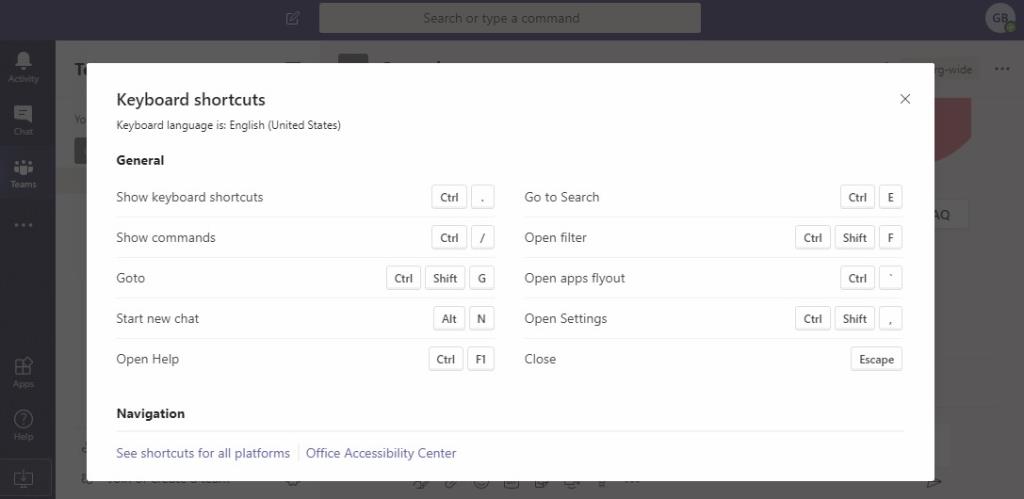
Iegaumējiet dažus īsinājumtaustiņus, tos, kas, jūsuprāt, jums būs visvairāk nepieciešami. Pārējos varat atrast šeit, kad jums tie ir nepieciešami. Lēnām kļūs vieglāk tos atcerēties no atmiņas.
Lasiet arī: 10 labākie atslābuma padomi un triki, lai palielinātu efektivitāti
2. Microsoft Teams komandas
Komandas programmā Teams darbojas tāpat kā Slack. Ja neesat izmantojis nevienu no tiem, šeit ir norādīts, kā tas darbojas. Nospiediet slīpsvītras taustiņu (/) tastatūras augšējā meklēšanas joslā, un jums vajadzētu redzēt pieejamo komandu sarakstu . Sākot rakstīt, jūs redzēsit vairāk opciju.
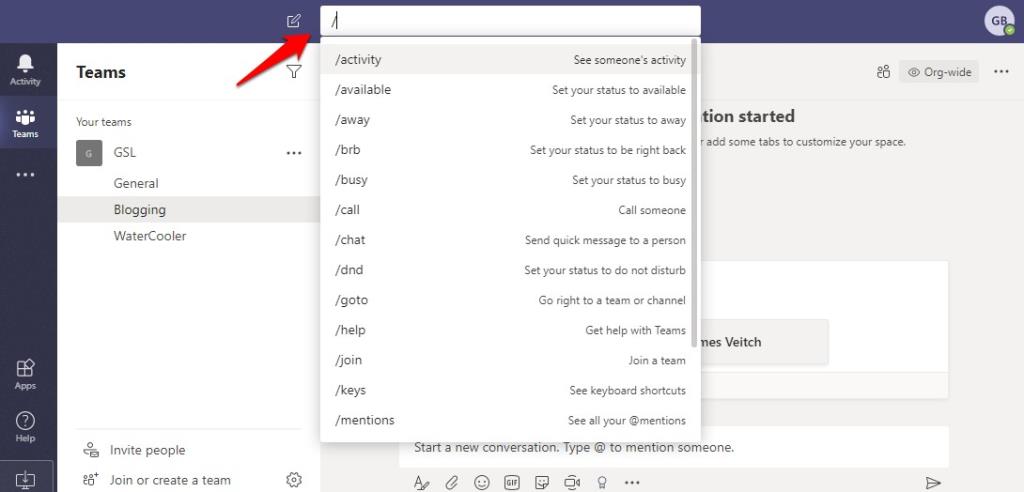
Komanda atrodas kreisajā pusē, bet īsu aprakstu var atrast labajā pusē. Diezgan pašsaprotami un ērti lietojami. Es iesaku jums izskatīt iepriekš kopīgoto sarakstu, lai saprastu visu, ko varat darīt, izmantojot šīs komandas. Tie var reāli ietaupīt laiku.
3. Ievads Teams informācijas panelis
Šeit ir sniegts Teams pamata izkārtojums un tā darbība. Patiesībā to ir diezgan viegli lietot, ja zināt, kur viss atrodas. Augšpusē ir meklēšanas josla, kurā varat arī ievadīt komandas, kā mēs runājām 2. punktā. Svarīgas saites atrodas sānjoslā. Tur jūs atradīsiet darbību, kurā būs redzamas visas pieminēšanas, atbildes un citas sarunas (plūsma). Pēc tam ir tērzēšanas cilne, kurā varat sarunāties ar visiem komandas locekļiem.
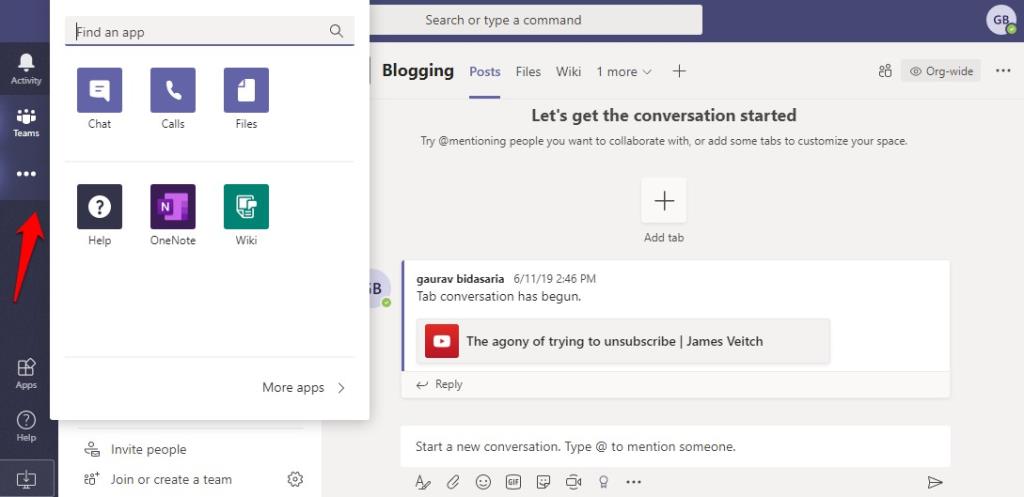
Teams ir vieta, kur varat piekļūt visām komandām un kanāliem. Iepriekš redzamais ekrānuzņēmums ir no cilnes Teams. Emuāri un Watercooler ir kanāli. Vai pamanījāt augšpusē esošās cilnes, piemēram, ziņas un faili? Varat izveidot vai noņemt cilnes, ar kurām bieži strādājat. Šīs cilnes var būt tādas programmas kā OneNote vai Planner un pat atsevišķi faili no Office programmu komplekta. Vienkārši noklikšķiniet uz ikonas "+", lai izvēlētos.
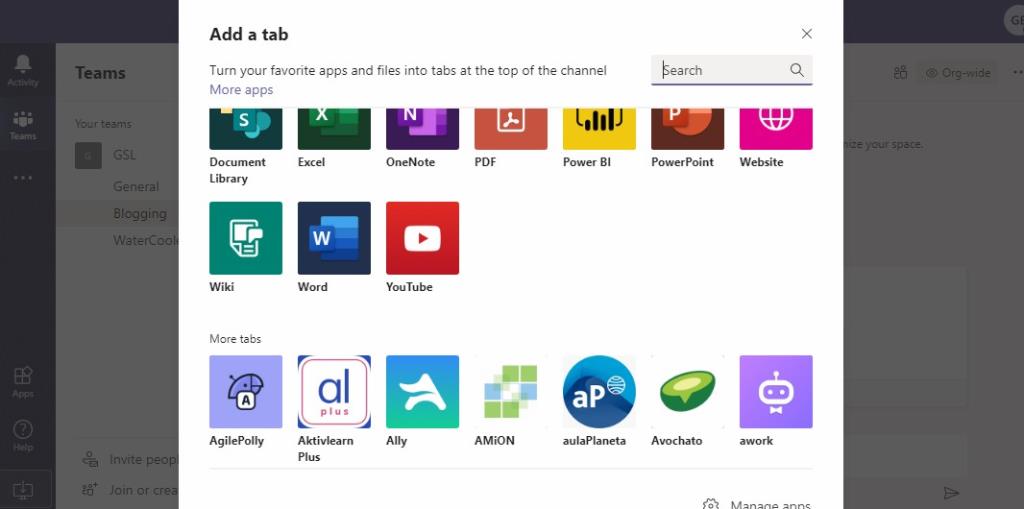
Tagad varat pāriet starp lietotnēm, failiem, personām un sarunām no viena ekrāna, izmantojot cilnes. Nekļūstiet traks un ievietojiet pārāk daudz cilņu. Saglabājiet to vienkāršu un nepārblīvētu, lai jums nebūtu daudz jāritina.
Sānjoslas izvēlnē noklikšķinot uz Faili, varēsit skatīt, kurš ar kuru failu strādā, un izsekot progresam. Varat arī piekļūt pievienotajām mākoņa krātuves lietotnēm, piemēram, OneDrive, Dropbox un tā tālāk.
Tagad sānjoslas izvēlnes apakšā noklikšķiniet uz pogas Lietotnes. Tur jūs atradīsiet sarakstu ar lietotnēm, robotprogrammatūru, cilnēm, savienotājiem un daudz ko citu.
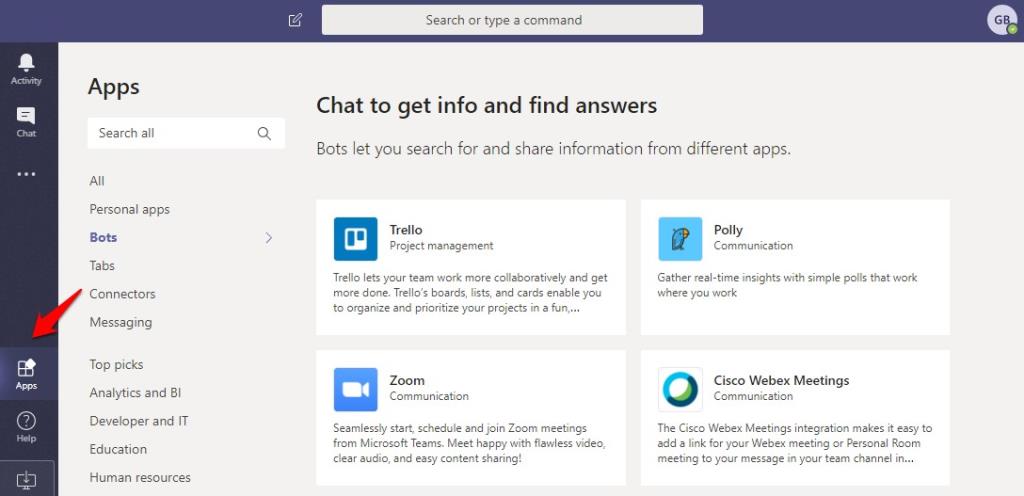
Jūs zināt, kas ir lietotnes. Vienkārši izveidojiet savienojumu, pierakstieties, piešķiriet piekļuvi un atļauju, un tagad jums ir iespēja lasīt/rakstīt informāciju tieši Teams. Mēs redzējām arī cilnes, kurās varat piespraust saturu augšpusē. Tie var būt faili vai lietotnes. Boti palīdzēs automatizēt noteiktus procesus, piemēram, informācijas apkopošanu un kopīgošanu ar komandu vai kanālu. Savienotāji sniegs paziņojumus, piemēram, atgādinājumus no citām programmām, piemēram, Trello iekšā Teams. Visbeidzot, ziņojumapmaiņa ļaus formatēt saturu no citām lietotnēm un kopīgot to tērzēšanā vai kanālā, lai citi varētu tai piekļūt un skatīt.
Pārsteidzoši? Neuztraucieties. Vienkārši pievienojiet lietotni un skatiet, kā tas notiek. Varat arī tos viegli noņemt.
4. Skype darbam komandām
Skype tika izstrādāta kā saziņas lietotne ar audio un video zvanu iespējām. Gadu gaitā viņi pievienoja dažas citas noderīgas funkcijas. Teams tika izstrādāts sadarbībai ar dziļu integrāciju ar Office 365 un citām lietotnēm. Izmantojot to, varat arī veikt a/v zvanus. Microsoft saka , ka , izmantojot TeamsUpgrade režīmu, starp abām lietotnēm ir savietojamība . Ja esat administrators, uzziniet šeit, kā abi var pastāvēt kopā. Saprotiet, ka Skype darbam nākotnē beigs pastāvēt, taču pagaidām tas turpināsies. Microsoft saprot, ka šobrīd pārāk daudz uzņēmumu izmanto Skype darbam. Ja esat galalietotājs, tālāk ir norādīts, kā viņi abi var līdzāspastāvēt vienā darbvietā un ko varat darīt, kamēr esat pierakstījies abās lietotnēs.
Lasiet arī: 10 Microsoft padomi un triki, lai labāk pārvaldītu uzdevumus
5. Microsoft Teams uzdevumu saraksti
Microsoft plānotājs bija paredzēts komandām, un Microsoft To-Do tika izstrādāts, domājot par indivīdiem. Turklāt plānotājam ir nepieciešams Office 365 abonements, kamēr To-Do ir bezmaksas. Tagad Microsoft ir paziņojusi par uzdevumiem , kas darbojas komandās. Kā?
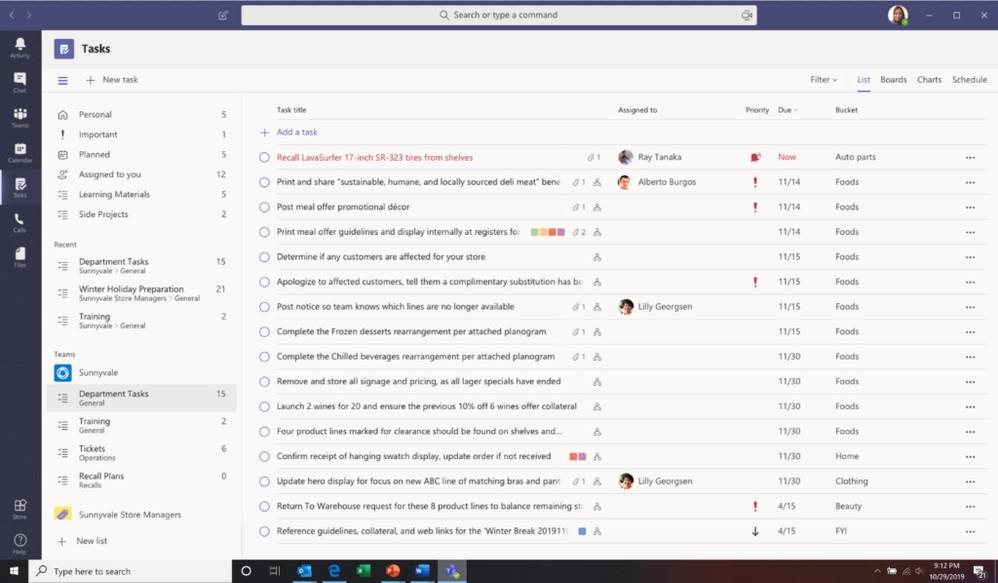
Varat izmantot uzdevumus, lai izveidotu un piešķirtu uzdevumus citiem vai sev. Lielākā daļa cilvēku nezina, ka varat to izmantot arī, lai importētu uzdevumus no To-Do un Planner. Ņemiet vērā, ka programmas Tasks un To-Do darbojas arī ar Outlook un Cortana. Viss paliek sinhronizēts neatkarīgi no tā, no kurienes jūs nākat tieši Teams iekšienē.
6. Kā lietot plānotāju komandās
Plānotāja pievienošana programmā Teams ir vienkārša. Vienkārši noklikšķiniet uz ikonas “+”, lai pievienotu cilni, un atrodiet lietotni Plānotājs, lai to pievienotu. Vēlreiz varat pievienot jebkuru lietotni, ko jums ir padarījis pieejamu jūsu administrators, un viņa izvēlēto plānu. Es ņemu Plānotāju kā piemēru, jo daudzi no jums to prasīja.
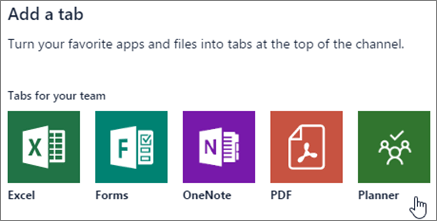
Kad plānotāja lietotne ir pievienota, varat viegli izveidot jaunu plānu, piešķirt tam cilvēkus, izveidot uzdevumus un piešķirt šos uzdevumus lietotājiem un daudz ko citu. Iepriekš kopīgotajā saitē atradīsit ērtu sarakstu ar visām darbībām, ko varat darīt, izmantojot Plānotāju cilnē Teams.
Kā lietot Microsoft Teams
Microsoft ir paveicis patiešām labu darbu ar Teams. Lietojumprogrammu ir diezgan viegli lietot un strādāt ar to. Jums vienkārši jāzina pamatinformācija, ar ko sākt un kam ir paredzētas visas pogas un cilnes. Pārējais nāk viegli. Pievienojot vairāk lietotņu un cilņu, viss sāks veidoties, un pa ceļam jūs uzzināsit jaunas lietas. Pagaidām ir jāsāk darboties ātrāk, jo darbs ir jādara. Es ceru, ka šis raksts bija noderīgs, lai to izdarītu. Ātrs un ātrs ceļvedis, kā dažu minūšu laikā sākt darbu ar Microsoft Teams.